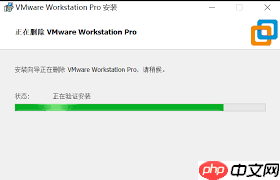
一、关闭相关程序和进程

在准备卸载之前,请先关闭所有与vmware有关的应用程序和后台进程。可以打开任务管理器,在“进程”选项卡中查找如vmware workstation、vmware vsphere client等名称的进程,并逐一结束它们,以避免卸载过程中出现冲突或错误。
二、卸载vmware相关程序
进入系统“控制面板”,点击“程序”下的“程序和功能”。
在已安装程序列表中,找到所有与vmware相关的条目,例如vmware workstation、vmware player、vmware tools等。
右键选中每个vmware程序,选择“卸载”,然后按照弹出的卸载向导进行操作。在卸载过程中,系统可能会询问是否保留现有的虚拟机文件。若希望完全清除所有痕迹,建议选择不保留,直接删除相关数据。
三、清除残留文件和目录
完成卸载后,部分文件可能仍残留在系统中。请手动检查并删除以下常见路径中的vmware残留内容:
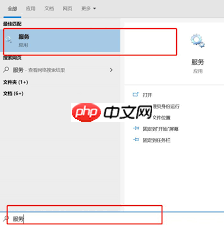
c:\program files\vmware(默认安装目录,若未更改路径)
c:\programdata\vmware(此为隐藏文件夹,存储程序配置和共享数据)
c:\users\你的用户名.vmware(位于用户目录下的隐藏文件夹,保存个人设置)
请注意显示隐藏文件,确保彻底删除这些文件夹。
四、清理注册表信息
vmware卸载后,注册表中可能仍存在其遗留项。按win + r键,输入“regedit”并确认,进入注册表编辑器。
导航至hkey_current_user\software\vmware, inc.,右键删除该整个项。
同样地,找到hkey_local_machine\software\vmware, inc.,执行删除操作。
使用注册表编辑器的搜索功能,查找其他与vmware相关的键值,并谨慎删除所有相关条目。操作时务必小心,防止误删系统关键项导致异常。
通过上述四个步骤,即可较为彻底地将vmware虚拟机软件从系统中移除,释放磁盘空间,清理冗余配置,保持系统的高效与整洁。
以上就是如何彻底卸载VMware虚拟机的详细内容,更多请关注php中文网其它相关文章!

解决渣网、解决锁区、快速下载数据、时刻追新游,现在下载,即刻拥有流畅网络。

Copyright 2014-2025 https://www.php.cn/ All Rights Reserved | php.cn | 湘ICP备2023035733号